Téma: Formica: Rychlokurs v pěti minutách
Často si říkám, že někdy může být chyba pohlížet na problém zbytečně vědecky. Pro úplný začátek si totiž vůbec nemusíme klást za cíl navrhovat elektricky a technologicky správné desky, nýbrž se jen projít celým systémem z jednoho konce na druhý. K tomu stačí udělat pouhých několik kroků:
0) Nainstalujeme si třeba volně šiřitelnou verzi 4.40 z www.formica.cz/free.html z těchto dvou instalačních sad:![]()
![]() . Schematický editor můžeme hned spustit.
. Schematický editor můžeme hned spustit.
1) Pro první pokusy si příkazem Place | Component (Mask) (Jenže jak se vlastně dostaneme do hlavního menu? -- Třeba mezerníkem nebo pravým tlačítkem myši. Uvedený příkaz lze vyvolat i standardním makrem na klávese F4) vybereme nějakou pěknou a příhodnou součástku z knihovny...
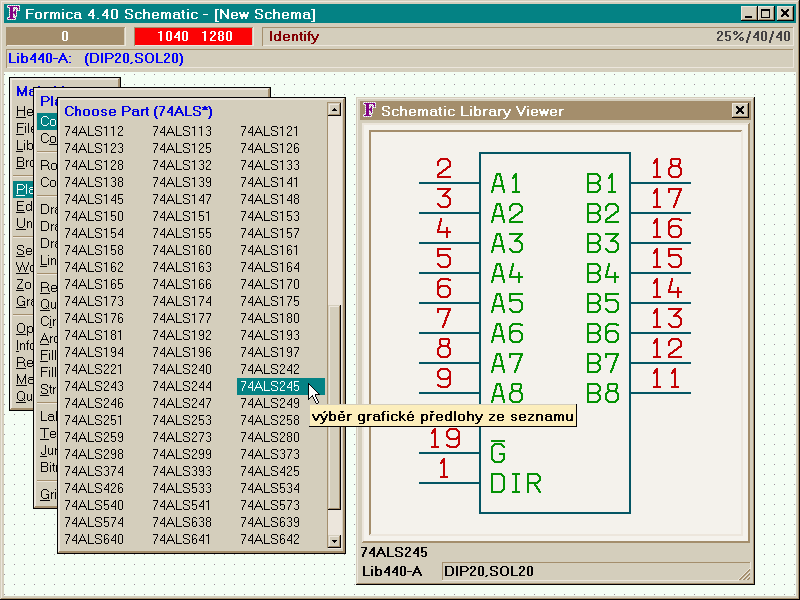
2) ... a do schematu ji několikrát umístíme. Přitom (i bez kreslení vodičů) můžeme (některé) vývody součástek zároveň propojovat -- viz ty zelené terčíky.
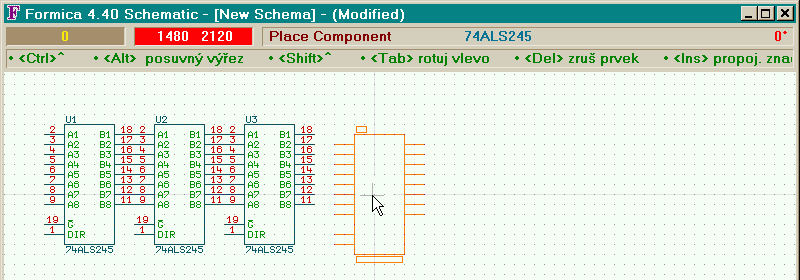
Co tady přeskakujeme: Vložení hodnot pasivních součástek, kreslení vodičů (klávesa F5), připojení skrytých napájecích vývodů...
2b) Odbočka: Součástky také můžeme odtahat do vhodnějších (jakož i nevhodných) poloh, např. v režimu Drag, který lze zapnout klávesou F8. Až teprve odtažením vznikají vodiče (třebaže součástky byly již propojené).
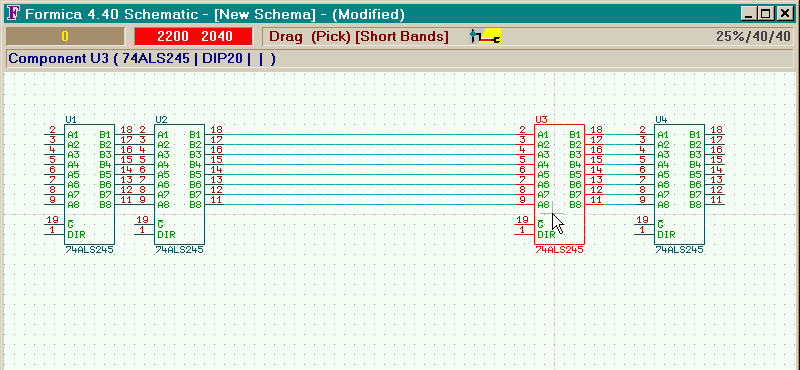
Co by tu šlo přidat: Např. labely (tj. návěští spojující vývody místo nakreslených vodičů), sběrnice, něco popisu, další listy... Schema můžeme uzavřít do rámečku (nějaké jsou v knihovně), zapsat na disk (makro F2), vytisknout...
3) Teď už stačí otevřít editor plošného spoje.
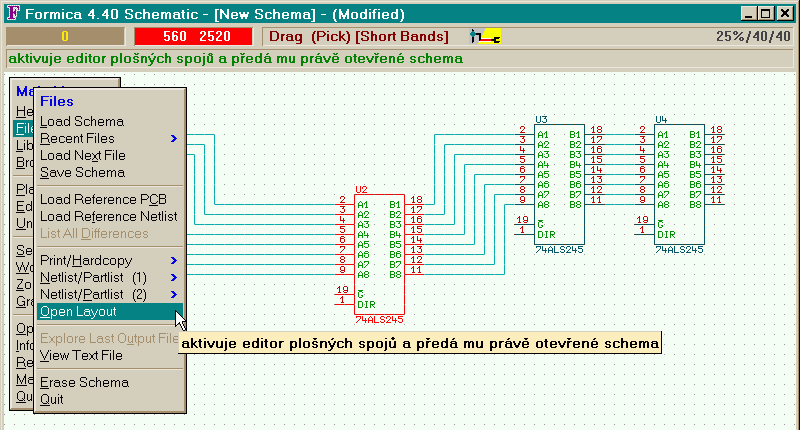
4) Uvidíme něco takového:
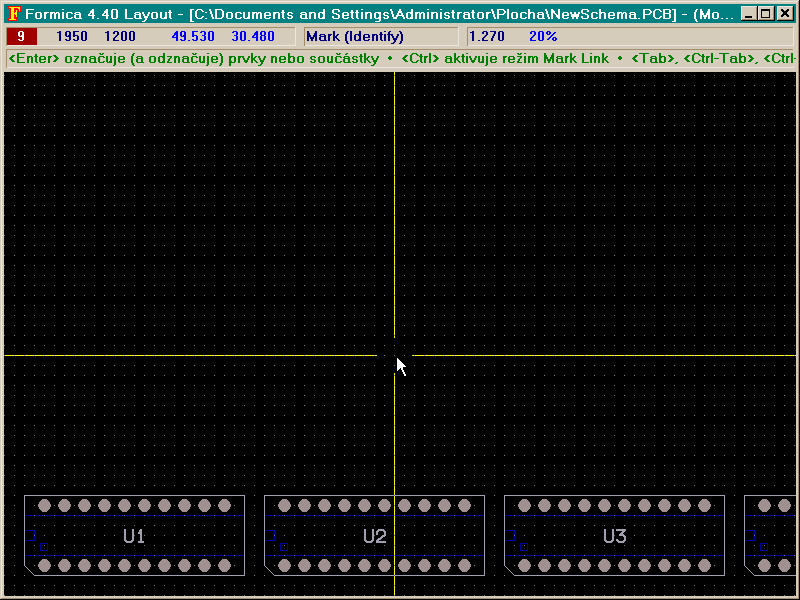
Pouzdra součástek se dostala (z knihovny) na pracovní plochu a umístila do výchozí polohy.
4b) Přímo na (toto jednoduché) výchozí rozmístění můžeme zkusit spustit autorouter; čistě jen abychom uviděli, co se stane.
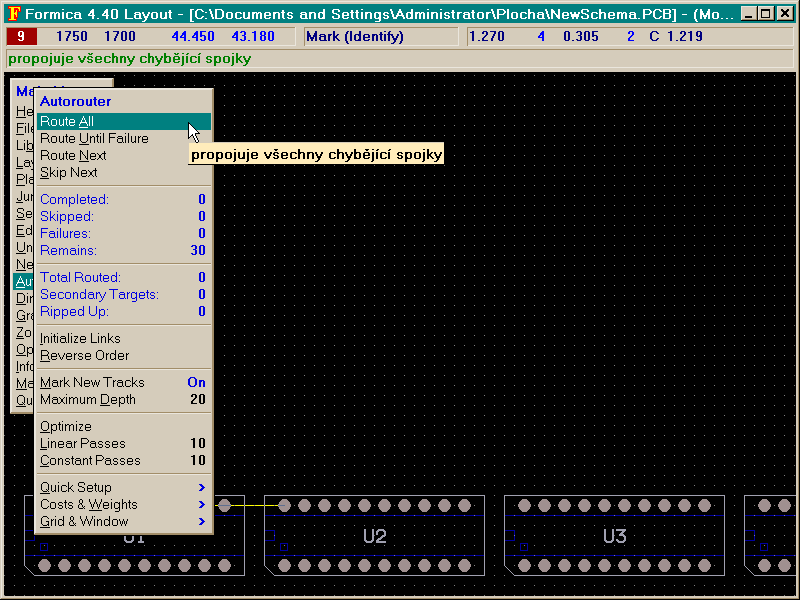
4c) Zde je výsledek:
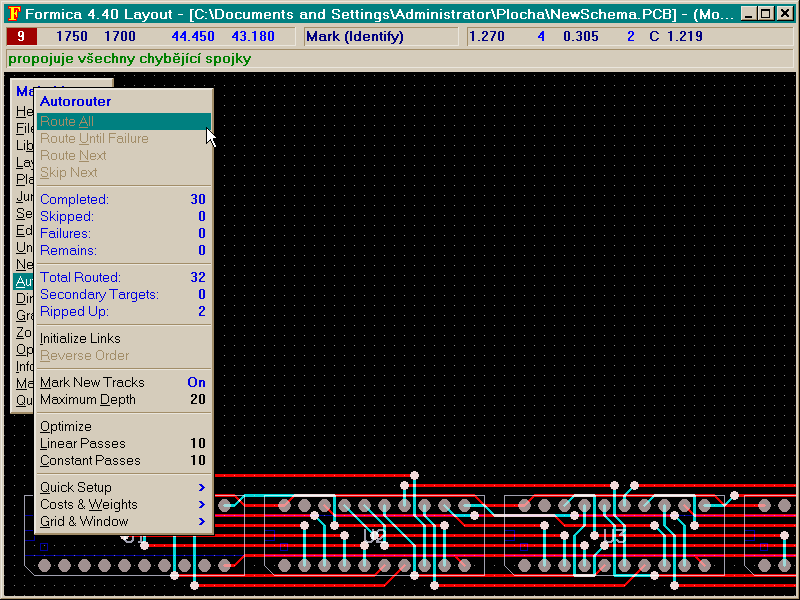
4d) Nějak to není úplně ono. Řečeno bez obalu, vyrobili jsme si naopak působivý doklad toho, že pro správný návrh desky je promyšlené rozmístění součástek rozhodující. A tak se automaticky navržených vodičů zas rychle zbavíme. (Ve skutečnosti by stačilo stisknout Ctrl-BackSpace.)
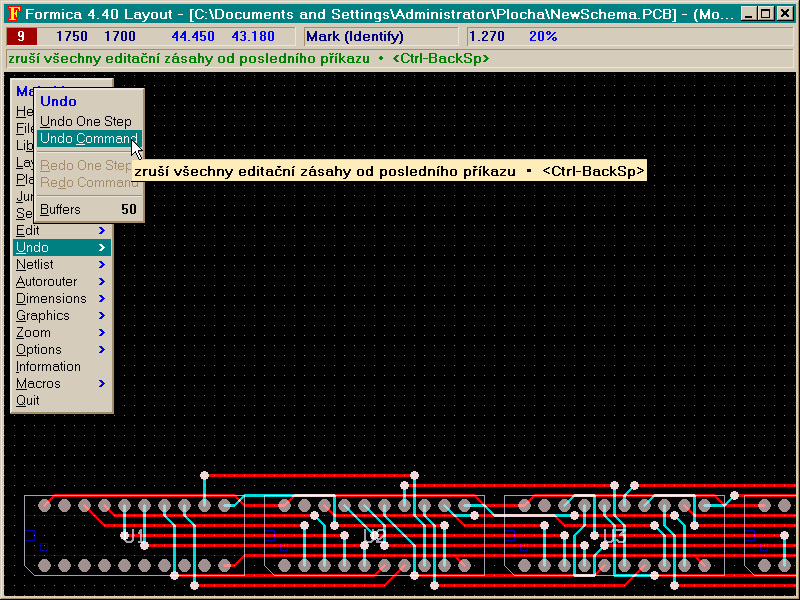
Dostali jsme se tím vlastně opět ke kroku 4. Undo a Redo samozřejmě lze během práce využívat dle potřeby a vracet se zpět i o více kroků.
5) Abychom teď pokračovali o trochu seriózněji, přesuneme součástky do vhodnějších poloh. K tomu se hodí třeba režim Drag (již opět), který (i zde) můžeme vyvolat klávesou F8.

Co jsme přeskočili: Nenakreslili jsme si žádný obrys desky (makro F5). Tím spíše tam nemáme ani rohové značky, upevňovací otvory nebo třeba nápis označující desku.
6) Součástky stačí jednu po druhé zdvihat a dle zelených "gumiček" přesouvat někam do vhodnějších poloh.
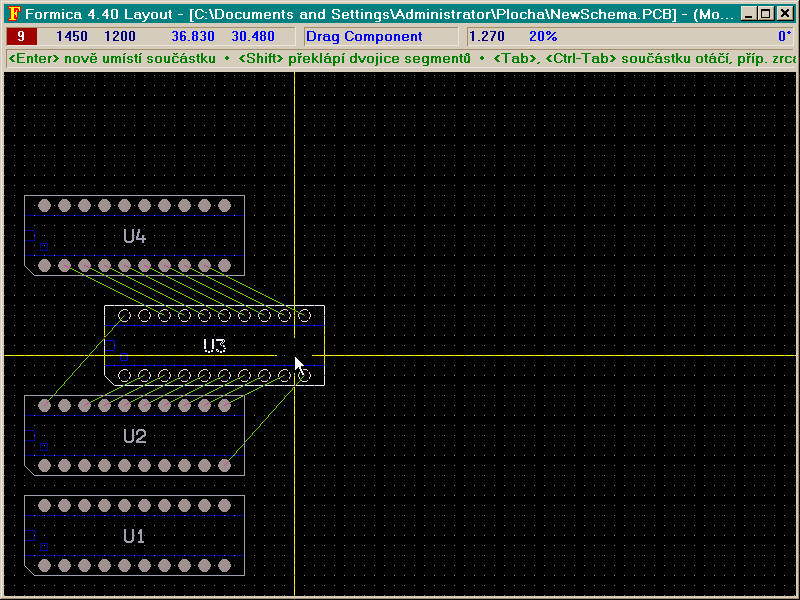
Co tady vynecháváme: Kupříkladu ruční zapojování napájecích vodičů nebo případnou změnu šířky spojové čáry či rastru pro autorouter.
7) Znovu spustíme autorouter. Povede se mu to již trochu lépe:
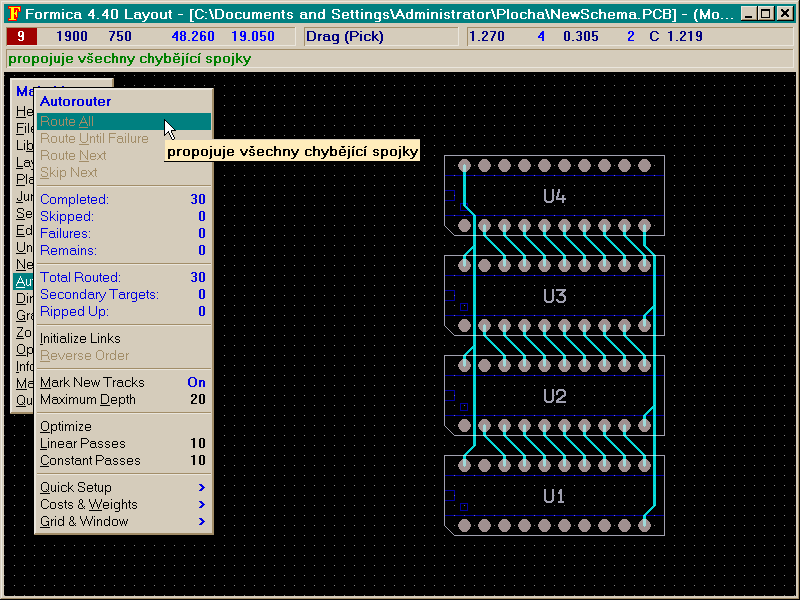
Co přeskakujeme: např. ruční dotvarování vodičů (znovu v režimu Drag, v němž skutečný uživatel Formiky asi stráví nejvíce času)
8) Desku si nyní můžeme třeba vytisknout. Tedy, je sice naprosto k ničemu, ale z hlediska ovládání programu jsme v principu postupovali skoro stejnou cestou, jako kdybychom byli vymýšleli něco užitečného.
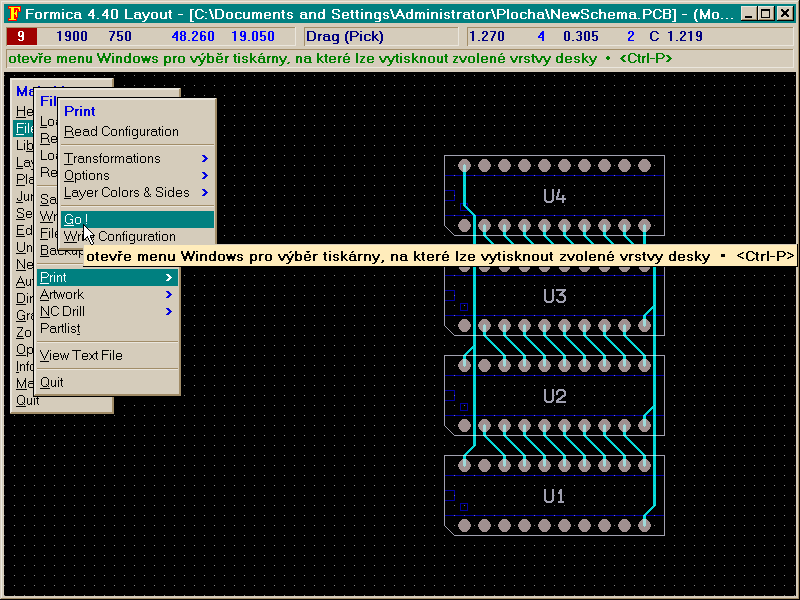
Co jsme přeskočili: výběr vrstev pro tisk, barev a měřítka; výstup matrice a vrtacího programu
A teď můžeme začít znovu od začátku, a soustředit se tentokrát už na to, jak má naše deska doopravdy vypadat.